Resumo: Funcionalidade utilizada para realizar os pedidos dos clientes, com exceção de produtos que foram definidos como "Produto Balança" (ver "Configurações > Produto Balança"). Os campos disponíveis para serem informados na realização do pedido são definidos na funcionalidade de "Configurar Parâmetro" (ver "Configurações > Parâmetro"). Lá são definidas as seguintes opções:
- Tabela de preço padrão das vendas;
- Se as vendas serão controladas por Comandas, Mesas ou os dois tipos;
- Se o usuário deverá se identificar antes de realizar um pedido/venda;
- Se deseja ter os campos "Comanda", "Mesa", "Cliente" e "Quantidade de Pessoas" disponíveis para informá-los.
Regras:
1. Será obrigatório informar o campo "Comanda" quando estiver configurado nos Parâmetros o "Tipo de controle: Comanda/Mesa" e "Visualizar campo comanda na venda";
2. Não será obrigatório informar os campos "Comanda" ou "Mesa" quando quando estiver configurado nos Parâmetros o "Tipo de controle: Automático", pois o LadFood gerará o pedido para uma Comanda/Mesa aleatória;
3. Nessa funcionalidade não será possível realizar um Pedido/Venda para uma comanda "Pré-Paga" com senha (ver "Cadastrar > Cartão Pré-Pago"). Nesse caso, acesse "Vendas > Pedido Caixa" (ver "Pedido Caixa");
4. Quando a comanda informada está cadastrada como "Conta Cliente" em uma "Tabela Cliente" (ver "Cadastros > Tabela de Preço - Clientes") ou possuir cadastro como "Comanda/Cartão Pré-Pago" ao efetuar um Pedido/Venda ela ficará com a situação "Fechado";
5. Se o usuário logado possuir definição de perfil como "Caixa", a opção de "informar usuário na venda" não será exibida mesmo se estiver configurado nos parâmetros para "Solicitar usuário na venda" (ver "Configurações > Parâmetro");
6. Se a comanda informada estiver vinculada a uma tabela de preço personalizada (ver "Cadastros > Preço dos Produtos" e "Cadastros > Tabela de Preço - Cliente"), os preços dos produtos poderão ser diferentes dos preços da tabela escolhida como Padrão na configuração de parâmetros (ver "Configurações > Parâmetro");
7. Não será possível efetuar pedidos para mesas que estiverem bloqueadas. Essa opção de bloqueio é definida nas Configurações de Parâmetro, opção "Tempo para bloqueio (Horas)".
Execução da funcionalidade:
Para realizar um Pedido/Venda, você pode acessar o menu "Vendas > Pedido" no LadFood de tarja Azul:

Menu Pedido
O sistema apresenta a tela para realizar os Pedidos. No caso da tela abaixo, está configurado nos Parâmetros do sistema para exibir:
- Visualizar campo comanda na venda;
- Visualizar campo mesa na venda;
- Visualizar campo nome na venda;
- Visualizar cliente;
- Quantidade de pessoas na mesa.
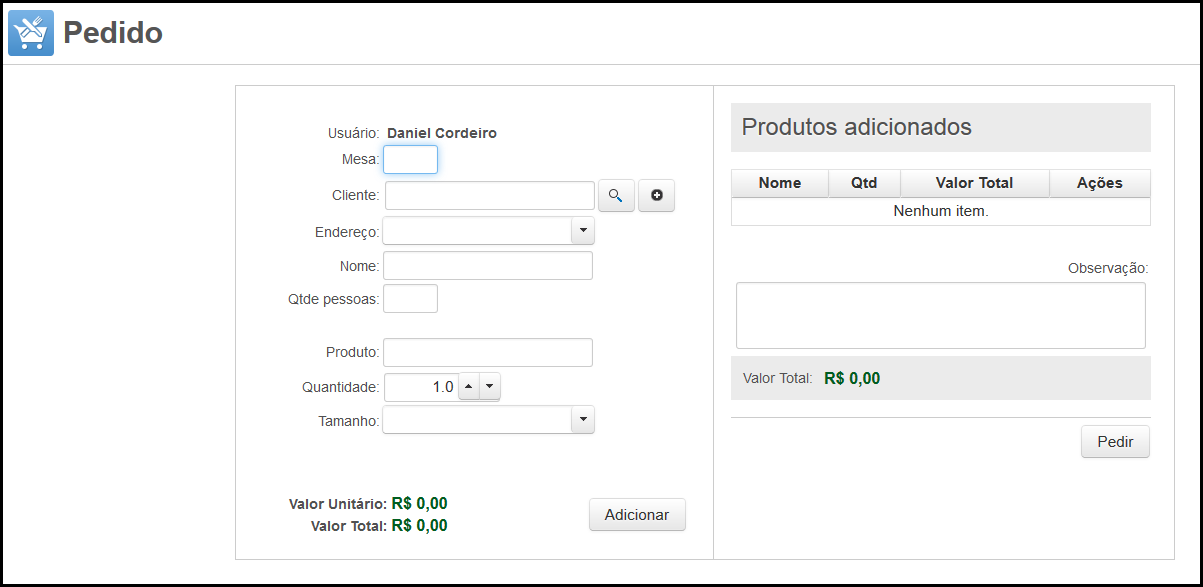
Tela de Pedido
Está definido nos Parâmetros "Tipo de controle: Comanda/Mesa" e "Visualizar campo comanda na venda", por isso é obrigatório informar o número da comanda no campo "Comanda" ou utilizar o leitor de código de barras para isso:
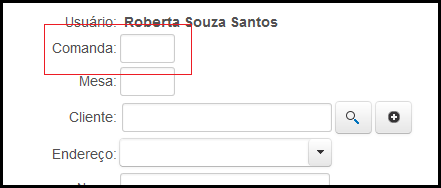
Pedido - Campo para informar a comanda
Como o controle de pedidos está definido "Comanda/Mesa", informe ou não o número da Mesa.
Observação importante: se o controle de pedidos estiver definido "Tipo de controle: Comanda/Mesa" e a opção "Visualizar campo comanda na venda" não estiver marcada, será obrigatório informar o campo "Mesa".
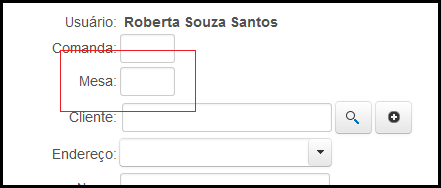
Pedido - Campo para informar a Mesa
O campo "Cliente" quando informado, é realizado uma busca entre os clientes que já possuem cadastro no LadFood. Esse campo se auto completa quando é inserido o número de telefone do cliente. Se o cliente possuir cadastro, será exibido abaixo:
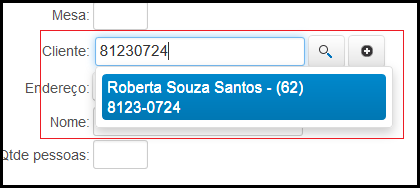
Pedido - Campo para informar o cliente
Se você informar o número de telefone de um cliente que não possui cadastro no LadFood ainda, o sistema não apresentará informação abaixo do campo, mas permite que esse cliente seja incluído. Para isso, basta clicar na opção de "Novo Cliente":
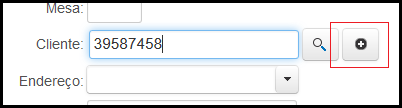
Pedido - Incluir novo cliente
O sistema apresenta a tela para que o novo cliente seja cadastrado:

Pedido - Incluir novo cliente
Após inserir os dados do novo cliente, clique em Salvar. O cliente será exibido na tela de pedidos:
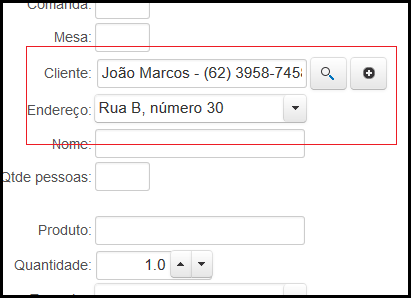
Pedido - Novo Cliente
O campo "Nome" é utilizado para informar o nome do cliente sem que o mesmo precise de um cadastro.
Por exemplo: O cliente João não possui cadastro no LadFood. Você pode inserir o nome do cliente nesse campo sem que ele fique com cadastro no LadFood, ou seja, apenas para identificação enquanto estiver sendo atendido pelo garçom:
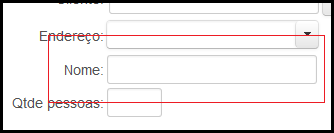
Pedido - informar cliente com cadastro ou não
Se o campo "Quantidade de Pessoas" for informado, o sistema contabiliza a conta já apresentando a divisão pela quantidade de pessoas. Se quiser, poderá emitir um relatório de quantas pessoas frequentou seu estabelecimento de acordo com a informação inserida nesse campo através do "Relatório Faturamento Comanda":
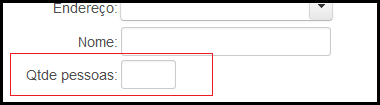
Pedido - informar número de pessoas na mesa
O campo "Produto" é também é do tipo auto completar. Você pode informar as iniciais do produto ou somente o código do produto. Ele será exibido abaixo para seleção:

Pedido - informar produto para venda
No cadastro de produto (ver "Cadastros > Produto") você informa a "Quantidade Múltipla" do produto para definir como será realizado a contagem da quantidade no campo "Quantidade".
Por exemplo: No cadastro do produto "Filé Picanha 500g" foi definido no campo "Quantidade Múltipla" o valor de "1.0". Quando o garçom realizar o pedido desse produto e acionar as opções de aumentar quantidade ou diminuir a quantidade, o LadFood contabilizará de 1 em 1.
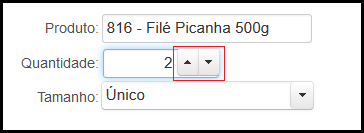
Pedido - informar a quantidade
O campo "Tamanho" recebe o tamanho do produto a ser vendido de acordo com os tamanhos definidos no cadastro desse produto:
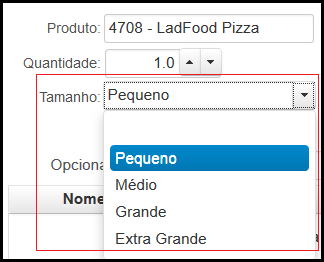
Pedido - escolher o tamanho
Se o produto possuir grupo de opcionais vinculado a ele (ver "Consultas > Produto"), será exibido abaixo do campo "Tamanho". A seleção de mais de um opcional é definida no Cadastro de Grupo de Opcionais (ver "Cadastros > Grupo de Opcionais"):
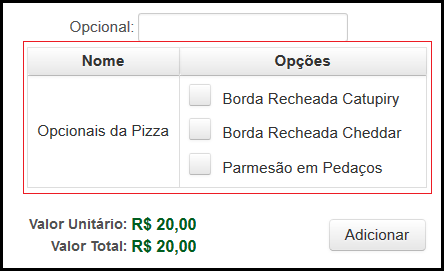
Pedido - Opcionais do produto escolhido
Após inserir todas as informações que deseja no Pedido, acione a opção "Adicionar" e o produto escolhido será incluído na lista de Produtos Adicionados:

Pedido - Produto adicionado
Você ainda poderá continuar adicionando produtos à lista de Produtos adicionados e também pode excluir os produtos adicionados, acionando a ação "Excluir".
Se quiser, pode adicionar "Observação" no pedido.
Após adicionar os produtos, deve clicar em "Pedir" para concluir o seu pedido. O sistema apresentará uma mensagem de sucesso:

Pedido - Mensagem de pedido enviado
A comanda fica com status "Aberta", quando:
- A comanda informada não possui cadastro como "Conta Cliente" (ver "Cadastros > Tabela Preço - Cliente");
- A comanda informada não possui cadastro como "Comanda/Cartão Pré-Pago" (ver "Cadastros > Cartão Pré-Pago").
A comanda fica com status "Fechado", quando:
- A comanda informada possui cadastro como "Conta Cliente" (ver "Cadastros > Tabela Preço - Cliente");
- A comanda informada possui cadastro como "Comanda/Cartão Pré-Pago" (ver "Cadastros > Cartão Pré-Pago").
O LadFood apresenta mensagens informando o nome do cliente, quando:
- A comanda informada possui cadastro como "Conta Cliente" (ver "Cadastros > Tabela Preço - Cliente");
- A comanda informada possui cadastro como "Comanda/Cartão Pré-Pago" com cliente vinculado (ver "Cadastros > Cartão Pré-Pago");
- A comanda possui uma Tabela de Preço personalizada e vinculada a um cliente (ver "Cadastros > Tabela Preço - Cliente").
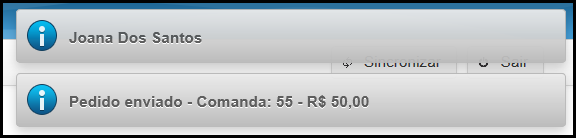
Pedido - Mensagem de pedido enviado a um cliente Conta Cliente
Nesse caso, a comanda ficará com status "Fechado", pois quando está vinculada a uma "Conta Cliente", o LadFood considera que ela já está paga, não havendo a necessidade de recebê-la, visto que foram definidos os dias para consumo permitidos para essa comanda Conta Cliente (ver "Cadastros > Tabela Preço - Cliente").
Se os dias permitidos para consumo dessa comanda Conta Cliente estiverem esgotados, o sistema não permitirá a venda.
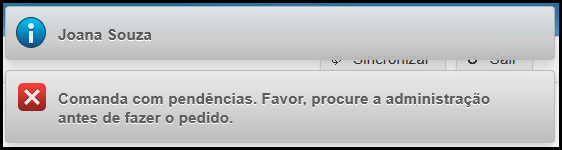
Pedido - Mensagem de Comanda com pendências
Quando o cliente pagar a sua "Conta Cliente", é necessário sincronizar o LadFood Azul para efetuar novos pedidos para esse cliente e a mensagem de "Comanda com Pendências" não ser exibida:
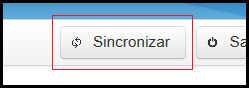
Pedido - Botão para sincronizar
Se a comanda informada possuir cadastro como "Cartão Pré-Pago" com senha, o LadFood não permite a venda por essa funcionalidade de "Vendas > Pedidos", apresentando a mensagem:

Pedido - Mensagem de erro quando a comanda informada é um Cartão Pré-Pago
Se estiver definido em "Configurações > Parâmetros" (ver "Configurações > Parâmetro") para Solicitar Usuário na Venda, a cada vez que essa funcionalidade for acessada e também a cada vez que um Pedido for enviado (clicar em Pedir), o LadFood solicitará o código do usuário:
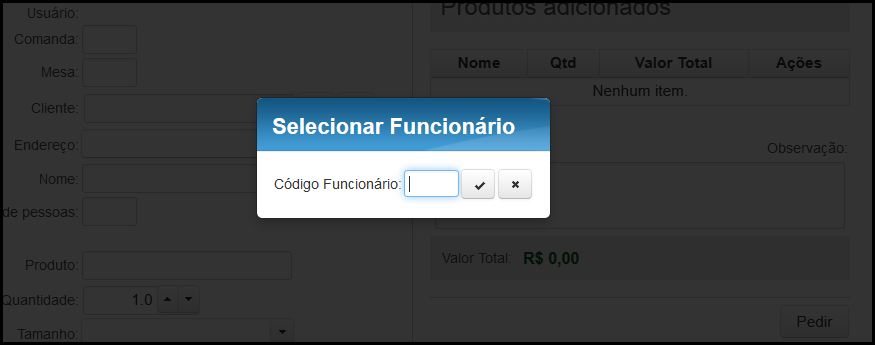
Pedido - Informe o usuário para realizar um Pedido/Venda
Essa opção para informar o código do funcionário é bastante útil para ajudar o estabelecimento a contabilizar a quantidade de vendas que cada garçom efetuou.
Somente será exibida a opção de informar usuário para realizar um pedido/venda, se o usuário logado não possuir perfil de Caixa (ver "Cadastros > Perfil" e "Cadastros > Funcionário"). Se o usuário logado possuir definição de perfil como "Caixa", essa opção de informar usuário não será exibida mesmo se estiver configurado nos parâmetros para "Solicitar usuário na venda".
Para consultar os pedidos realizados aqui, basta ir em "Consultas > Comanda", "Consultas > Pedido" ou "Consultas > Comandas Abertas".
Created with the Personal Edition of HelpNDoc: Free help authoring tool